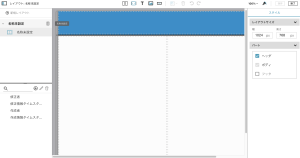
初めまして、入社 2 ヶ月の伊藤と申します。
今回、FileMaker19.2.2新機能 『クイックスタートエクスペリエンス』が登場したということで社内を代表し、初学者である私がこの機能を体験してみました!!!
初学者目線の感想を報告させていただきます。
はじめに
クイックスタートエクスペリエンス・・・FileMakerを触ったことが無い人でも、簡単にカスタムAppが作成できる機能
FileMaker Proのこれまでと大きく異なる点
- コマンド操作はできません
- リレーションの機能は使えません
- スクリプトは使えません
- ポータル、グラフ、タブコントロール、Webビューア使えません
- 検索はステータスツールバーで行う
あくまで未経験者向けなので上記のような設定はできません。
4つの機能
- レイアウト作成
- テーブル作成
- フィールド作成
- ボタン作成
上記4つの機能を簡単に設定できます。
レイアウト作成
少ない操作で視覚的にレイアウトを操作できるようになっています。
FileMaker Proのこれまでと大きく異なる点
<利点>
- フィールドをドラック・アンド・ドロップで配置させることができる。
(グリッド内のみ) - ラベルとフィールドがグループ化されている。
(フィールドの移動が簡単) - 文字数がフィールドサイズを超えると自動的に垂直スクロールバーになる。
(フィールド作成時に、デフォルトで垂直スクロールバーが設定される) - 右上 [終了] ボタンをクリックすると最新状態を保存してブラウズモードへ切り替える。
(毎回レイアウトを保存してからブラウズモードに切り替えなくて良い)
<欠点>
- フィールド配置に自由が効かない。
- オブジェクト上にオブジェクトを重ねる、間隔を詰めるなどはできない。
- レイアウト形式がフォーム形式のみ。
- 全て左上えを基準に配置されてしまう。
- ラベルを消してもスペースが空く。(詰めれない)
- フィールドの複数選択ができない。
ツールバーのボタンについて(5つ)
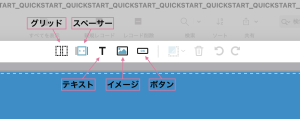
◆グリッドボタン
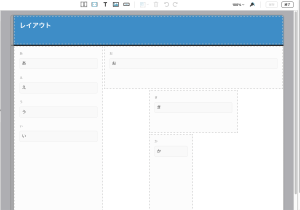
フィールド配置のための外枠を配置します。(最大4×6分割)
<利点>
・グリッドに合わせてフィールドを配置してくれる。
(フィールドをドラック・アンド・ドロップで移動する際、グリッドに合わせて幅を調整してくれる。フィールドの高さは変化しない。)
<欠点>
・グリッドを複数配置した際、他のグリッドと対面する辺の幅は広げられない。
・グリッドはドラック・アンド・ドロップで配置移動できない。
・グリッドのサイズを細かく設定できない。
・グリッドはボディパートでしか使えない。
◆スペーサーボタン
余白を配置します。
オブジェクトが左上えを基準に配置されるため、スペーサーを上手く使用して、余白を作り配置していきます。
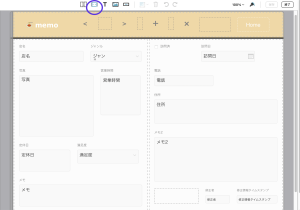
<利点>
・余白を視覚的に設定できる。(どのパートでも使用可、グリッド内、グリッド外配置可能)
<欠点>
・スペーサーのサイズが最小20pt×20pt
◆テキストボタン
テキストを挿入できます。
◆イメージボタン
画像を挿入できます。
<利点>
・フィールド関係なく画像の挿入ができる。※新規レコードを作成しても同じ画像が表示される。
<欠点>
・たぶん画像しかできない.pdf.png
◆ボタンボタン
ボタンを作成できます。詳細は後ほど、、、
テーブル作成
新規レイアウト画面でテーブル新規作成ができます。
コンテキストのテーブルを既存のテーブルから選択するか、テーブル新規作成するか選べます。
フィールド作成
フィールドを簡単に作成できます。簡単なオプションで表示形式や値一覧も設定できます。
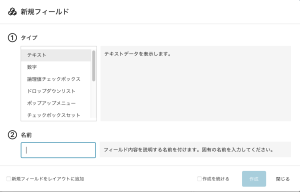
<利点>
- 通常では、右パネル(インスペクタ)で行っていた設定が、フィールド作成と同時に設定できる。(最低限の内容)
- 新規フィールド画面下部、[新規フィールドをレイアウトに追加] [作成を続ける] にチェックを入れると、フィールド作成とフィールド配置が簡単におこなえる。
- フィールド作成と同じ画面で値一覧を作成できる。
<欠点>
- 入力値の自動化や制限の設定がない。
(日付フィールドに関しては、FileMaker側が制限のダイアログを表示してくれる)
ボタン作成
簡単な操作でボタンが作成できます。
<利点>
- 「フィールドへ移動」「レコード作成」「削除」「レイアウトへ移動」のボタンが簡単に作成できる。
- ボタンをマウスオーバーするとデフォルトで『青』になる。
境界線、背景がある場合は消える。
<欠点>
- マウスオーバーした時の色を指定できない。
- 一度ボタンをクリックすると、マウスオーバーしたままの見た目状態で保持される。
その他
-
レイアウト画面 [Proツールセットを使用] をクリックするとFileMalerProでファイルを使うことができる。(この時、新たなファイルとして作成される。)
おまけ*英語環境
英語環境では内容が多少異なります。
今後、日本語環境でもこのような設定ができるようになるんでしょう。
- サンプルテーブルとレイアウトが作成されている。
(Activity、Events、Tasks) - [Template table]としてよく使うテーブルが用意されている。
- レイアウト作成時[Type]で[List-Detail]を選択するとマスター詳細をレイアウトに表示できる。
- フィールドタイプが+2種類
(PhonNumber、Currency) - 条件付き書式が設定できる。
・右パネル→FIELDタブ→Fledの下部 [Modify conditional format]で設定。計算式は使えない。 -
ヘッダパートの設定
[Top Navigation bar]にチェックを入れると『<Back』ボタン『+』ボタンが自動で作成される。
(『<Back』ボタン・・・直前に利用していた同じテーブルのレイアウトを表示)
使ってみて感じたこと
- シンプルな操作で、マニュアルがなくても触っているうちに使い方がわかる。
- 本当に簡単なメモノートが作れるといった感じ。
- 作りたいものが明確ではないが、とにかく触ってみたいという初学者には良いかも。
- バグや挙動がおかしいといったことは無いようにして欲しい。
→初心者からしたら、FileMaker側に不具合があるとは思わないので、解決しようと時間をかけてしまうのではないか。
遊び感覚でFileMakerに触れるには、おもしろい機能だと思いました。
今回、クイックスタートエクスペリエンスのファイルを通常モードに変換した際、どのような設定で作成されているか確認したり、英語環境との違いを比べるなど、初学者の私にとってはおもしろい経験でした。
